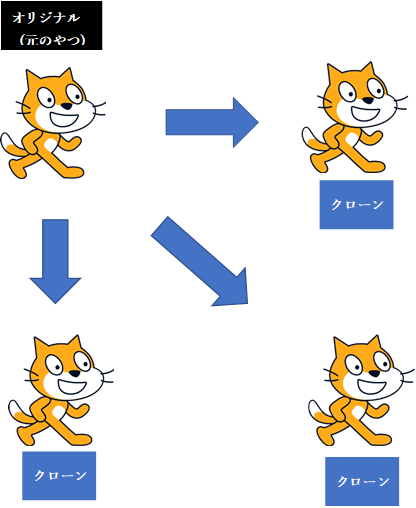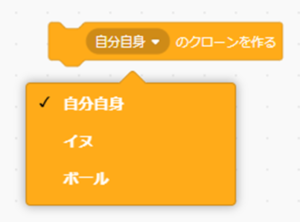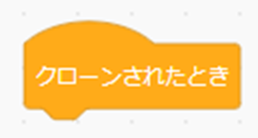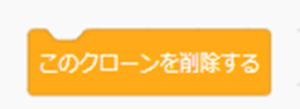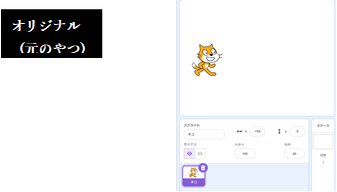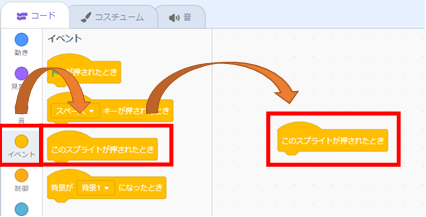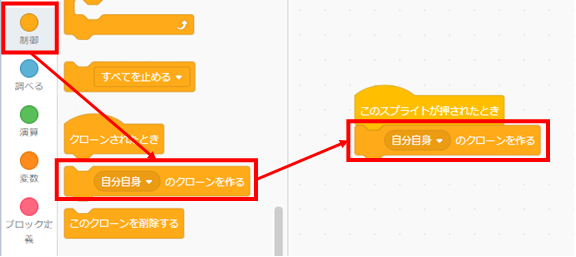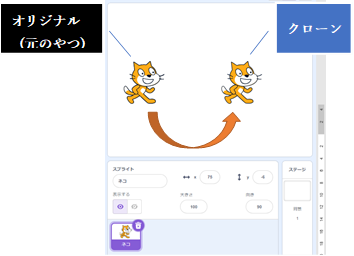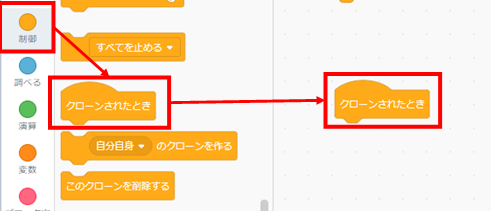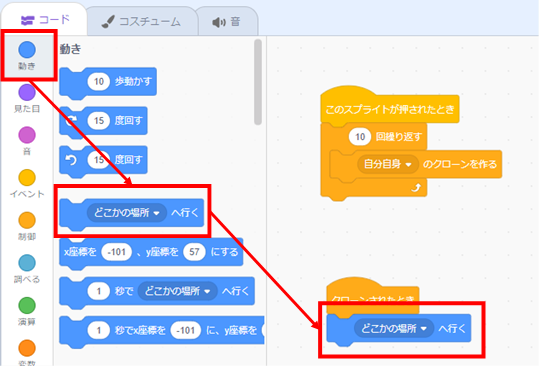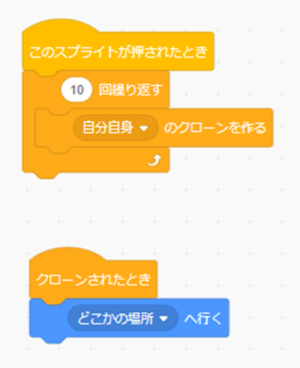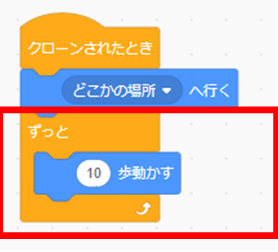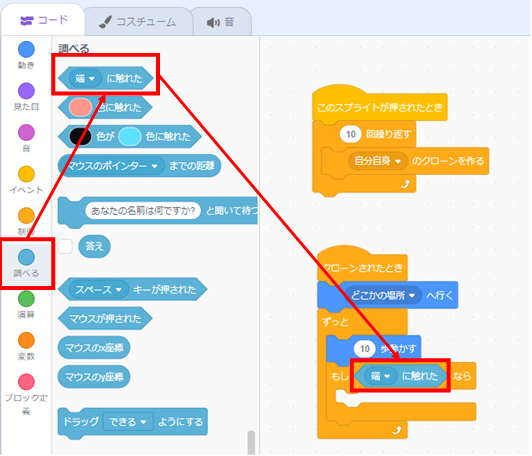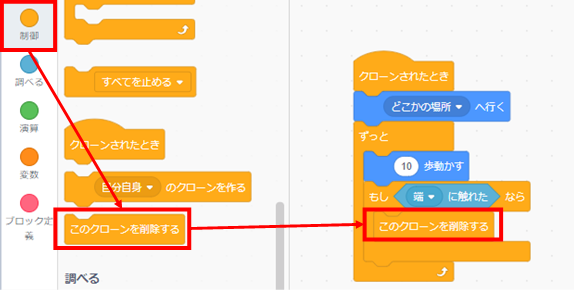目次
同じスプライトをいくつも表示したいときに、必要な数だけスプライトを用意するのは大変です。そんなときは、「クローン」という機能を使います。「クローン」は、日本語で「複製する」や「コピーする」という意味です。
クローンで使うブロック
いずれのブロックも、「制御(せいぎょ)」の中にあります。
注意点
クローンは300個まで作ることができます。ただし、クローンの数が増えすぎると処理が遅くなったり、止まってしまうこともあります。増やし過ぎないように注意し、不要なクローンは削除しましょう。
クローンの使い方①「自分自身のクローンを作る」
ネコのスプライトが押されたとき、ネコのクローンを10個作成してみます。
①. スプライト「ネコ」を用意します。
②. ネコのスプライトが「押されたとき」にクローンを作ります。そのために、まずは「イベント」の中にある「このスプライトが押されたとき」を使います。
③. 「クローンを作る」ブロックは、「制御(せいぎょ)」の中にあります。「このスプライトが押されたとき」の下にくっつけます。
④. ③の状態で一度作品を実行してみましょう。「ネコ」のスプライトを押したとき、クローンが作成されるか確認します。オリジナルと同じ場所にクローンが出来るので、ドラッグアンドドロップで「ネコ」をずらしてみてください。
⑤. 次にクローンを10個作りたいと思います。「制御(せいぎょ)」の中にある「●回繰り返す」というブロックを使います。
⑥. クローンが10個作成されたかどうか確認してください。
クローンの使い方②「色々な場所にクローンを作成する」
先ほどのスクリプトでは、同じ場所にクローンが作成されていました。ここでは、画面上の「どこかの場所」にクローンが表示されるようにします。
それでは、早速作っていきましょう。
①. 「制御(せいぎょ)」の中にある「クローンされたとき」ブロックを使います。
②. 「動き」の中にある「どこかの場所へ行く」ブロックを、「クローンされたとき」にくっつけます。
③. ここまでできたらプログラムを実行してみます。どのような結果になるか確認しましょう。
クローンの使い方③「動くクローンを作成する」
作成したクローンを動かしたいときがあります。例えば、シューティングゲームの弾や、たくさん出てくる敵などです。ここでは、クローンされたら画面の右に移動して、端についたらクローンが消える(クローンを削除する)というプログラムを作ります。
クローンの使い方①と②で作ったプログラムを改造していきます。
①. 「クローンされたとき」のスクリプトに、赤枠のようにブロックを追加します。これらのブロックを追加することで、クローンされたスプライトは右(向いている方向)にずっと移動します。プログラムを実行して動作を確かめてみます。
②. 次に、端についたらクローンを削除するようにします。端についたかどうかは次の方法で調べることができます。
③. クローンを削除するためには、「制御(せいぎょ)」の中の「このクローンを削除する」というブロックを使います。これで完成です。